Dezactivați utilizator parola prompterul în Windows 10
Solicitare parolă la conectare - este principalul și de multe ori numai protecția calculatorului împotriva accesului neautorizat. Cu toate acestea, unii utilizatori ignora această protecție de dragul de comoditate și preferă să vă conectați fără parolă.
Pe de o parte, nu este sigur, dar pe de altă parte - toată lumea are dreptul de a alege dacă sau nu nevoile sale de securitate. Prin urmare, astăzi ne uităm la câteva opțiuni cu privire la modul de a dezactiva solicitarea parolei atunci când vă conectați.
Puteți utiliza snap în „Conturi utilizator“ pentru conturile locale și conturile Microsoft. Pentru a deschide snap clic pe Win + R netplwiz și să execute comanda sau controlul userpasswords2.
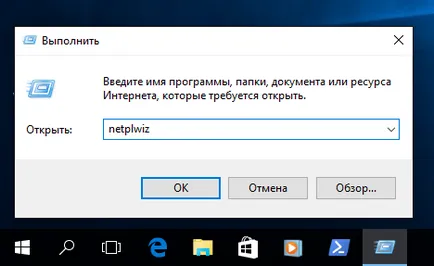
În fereastra care se deschide, selectați utilizatorul dorit, eliminați caseta de selectare din punctul „trebuie să introduceți un nume de utilizator și o parolă“
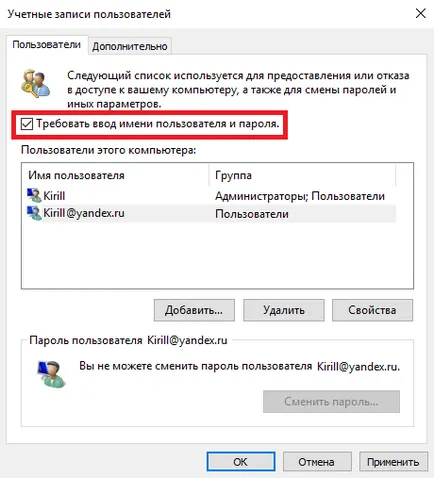
și introduceți parola și confirmarea. Apoi reporniți computerul și se conectează automat la utilizatorul selectat.
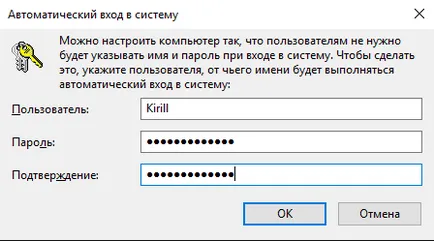
• Modificați valoarea parametrului AutoAdminLogon la 1;
• În parametrul DefaultDomainName pentru a înregistra numele de domeniu sau un calculator (în cazul în care computerul nu este într-un domeniu);
• În parametrul DefaultUserName pentru a înregistra un nume de utilizator, care ar trebui să meargă fără o parolă;
• Crearea unui șir de caractere (REG_SZ), iar DefaultPassword ca valoare specifica parola utilizatorului curent.
După aceea, reporniți și du-te ca utilizator specificat.
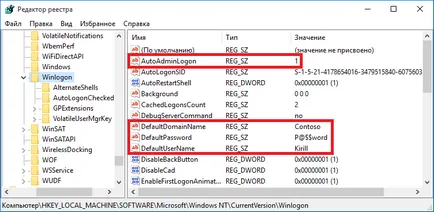
Această metodă este adecvată pentru toate tipurile de conturi - un domeniu, la nivel local și Microsoft. Cu toate acestea, trebuie să înțelegem că această metodă este mai puțin sigură, deoarece parola de utilizator este stocat în registru în text simplu.
Dezactivarea solicitării de parolă la ieșirea de somn
Deci, știm cum să dezactivați un prompt parolă la pornirea sistemului. Cu toate acestea, dacă utilizați modul de somn, starea de veghe sistemul încă cere o parolă. Dezactivarea solicitării de parolă atunci când iese din modul sleep în două moduri.
Primul mod - putere setare în panoul de control clasic. deschide rapid secțiunea dorită prin completarea de control / comandă numele Microsoft.PowerOptions și selectând „butoanele Opțiuni de putere.“
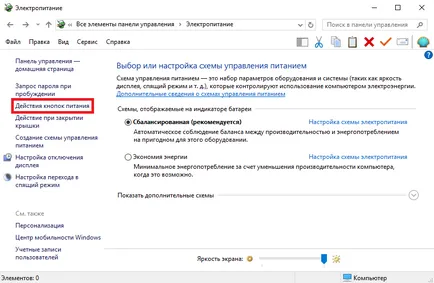
În mod implicit, opțiunea necesară este estompată, pentru a porni, apăsați butonul „Modificare setări care sunt indisponibile.“
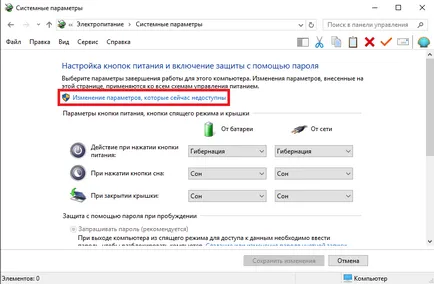
Și apoi în „protecție prin parolă la reactivare“ comutator pentru a selecta „Nu cere parola.“
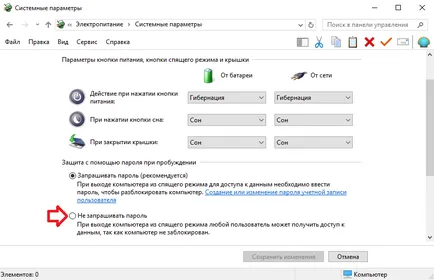
A doua modalitate - setările de cont în noul panou de control. Pentru a face acest lucru, deschideți meniul Start, selectați Settings - Conturi - „Niciodată“ Conectare Opțiuni și în „necesară conectarea“, selectați elementul
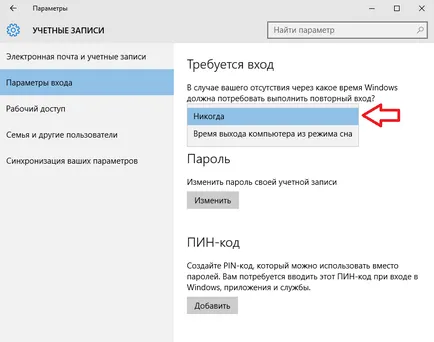
După aceea, computerul se va trezi fără o parolă. Dar este necesar să se înțeleagă că nu este sigur, deoarece Oricine are acces la un calculator vor putea accesa liber contul.
concluzie
În cele din urmă, câteva puncte importante pe care ar trebui să acorde o atenție.